|
5312| 9
|
[教程] 菜鸟也玩树莓派(一) |
|
本帖最后由 且歌且行 于 2019-11-21 00:16 编辑 这篇文章和@汤果老师的《[入门教程][树莓派]2-编程平台初体验》有所类同,不同点在于本帖解决了接了转换头依然无法连接的问题,但没有用到“触摸信号线”。汤果老师的帖子链接是:https://mc.dfrobot.com.cn/thread-299634-1-1.html 菜鸟起航,技术首秀帖,请坛子里的大咖们多多包涵,不吝赐教! 树莓派的大名其实我早有耳闻,只是它出身高贵,价格也高于白菜,不够亲民,因此在两次近距离对视后,我都选择与它擦肩,并不回眸。 当@花江峰老师在朋友圈发布集赞领教材的活动,我便立即发圈集赞央着花老师要了一本。漂流活动一开始,马上提交申请,然后就天天盼着套件快来。 11日晚上,收到套件立马开工。因手头只有笔记本,就仅做成了配置IP的事。 树莓派连接WIFI的设置不算太难,按群里提供的文件“介绍树莓派设置如何连接Wifi”操作便能轻松完成。在电脑上插入之前写好系统的TF卡,打开TF卡,在根目录(boot)下新建文本文件,然后按照提示在“SSID=”后边输入“要连接的网络名称”(建议在“网络属性”中复制,注意两侧的引号为英文引号),“PSK=”后边输入“网络密码”(同样注意引号),然后保存改名wpa_supplicant.conf即可。 设置完成且成功连上网络后,树莓派具有记忆功能,只要不改变连接的网络,以后都能自动连接。但如果要改变连接的网络,就需要修改“wpa_supplicant.conf”文件中关于网络的信息,并且可能需要重新登录树莓派的Linux系统再次连接。 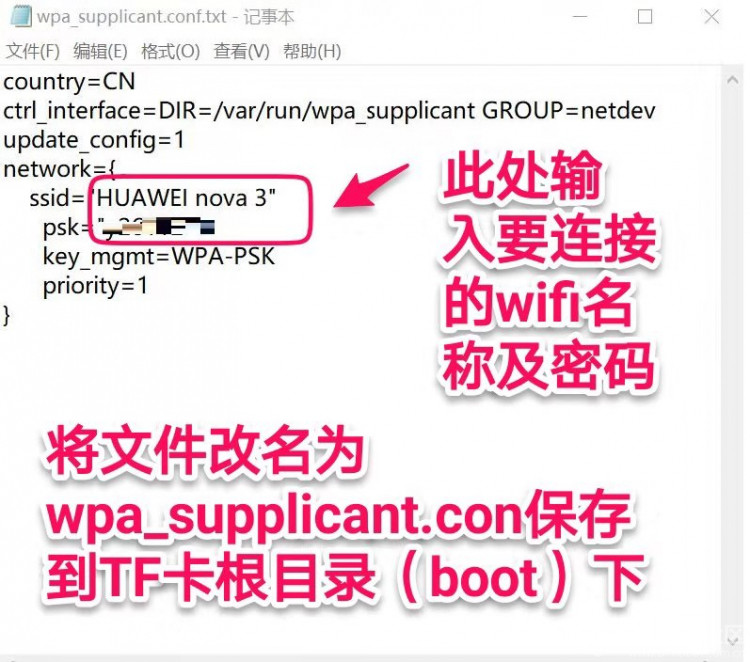 我暂时无法用笔记本登录树莓派的Linux系统,因此,急需一台显示器连接树莓派,让树莓派连上网络。  第二天,找到一台VGA接口的显示器,与树莓派的HDMI接口并不相配。赶紧又找了一个转接器。然后将显示器、鼠标、键盘、转接器都连接起来。 可是问题出现了,显示器并不显示美丽可爱的小树莓,而是给了一张黑脸和冷冰冰的英语。  请教@周建忠老师后,才明白这个转接器需要供电。插上电源,最后再次将树莓派通电,系统成功启动。看到显示器上出现可爱的树莓,心里的激动难以言表。  连接树莓派必须注意的一点是:连接显示器时必须先连接显示器,最后才将树莓派通电。如果反着来会怎样?漂流时我填写了若有损坏愿意赔偿,所以我不敢试~~有愿意试的小伙伴记得把测试结果告诉我一下哦~连接鼠标和键盘没有这个禁忌,爱啥时候连接都没有问题,树莓派好说话得很。   难以抑制心中的激动,将系统中的几个图标都细细端详一遍。   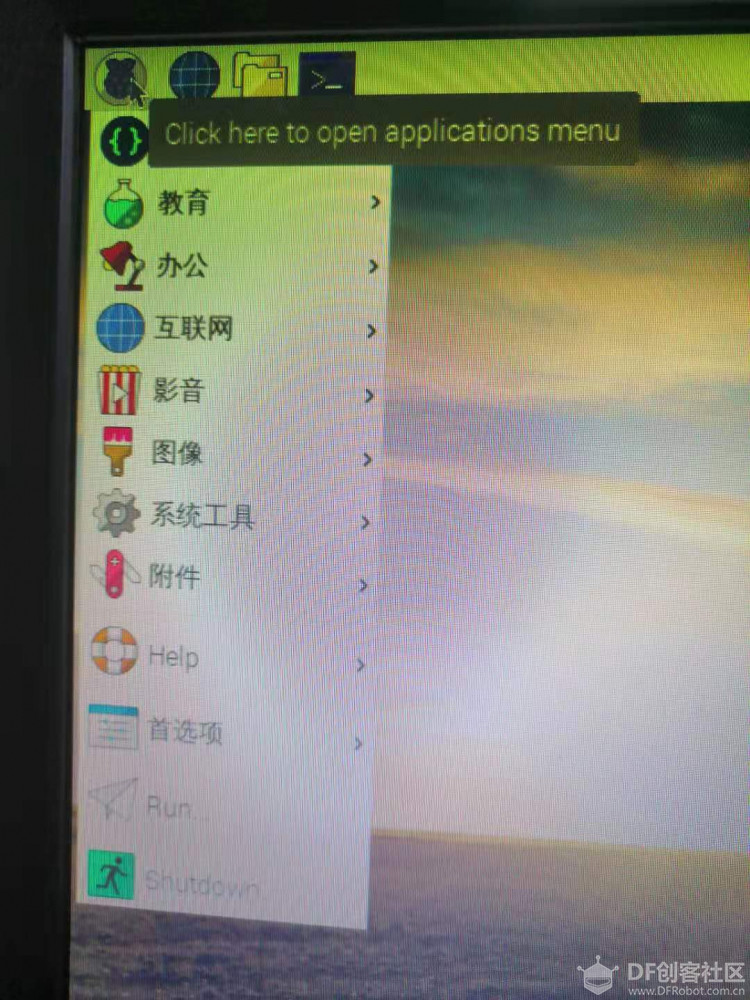 然后,连接网络。因为单位和宿舍的无线WIFI不同,修改WIFI设置后需要登录Linux系统重新连接,而身边只有笔记本难以实现。于是,咬咬牙豪了一把,选择连接自己的手机热点。这样,无论我身处何方,只要手机能上网,树莓派就都可以轻松连接网络。(咱宁愿吃土,也绝不让树莓派受一丁点委屈……) 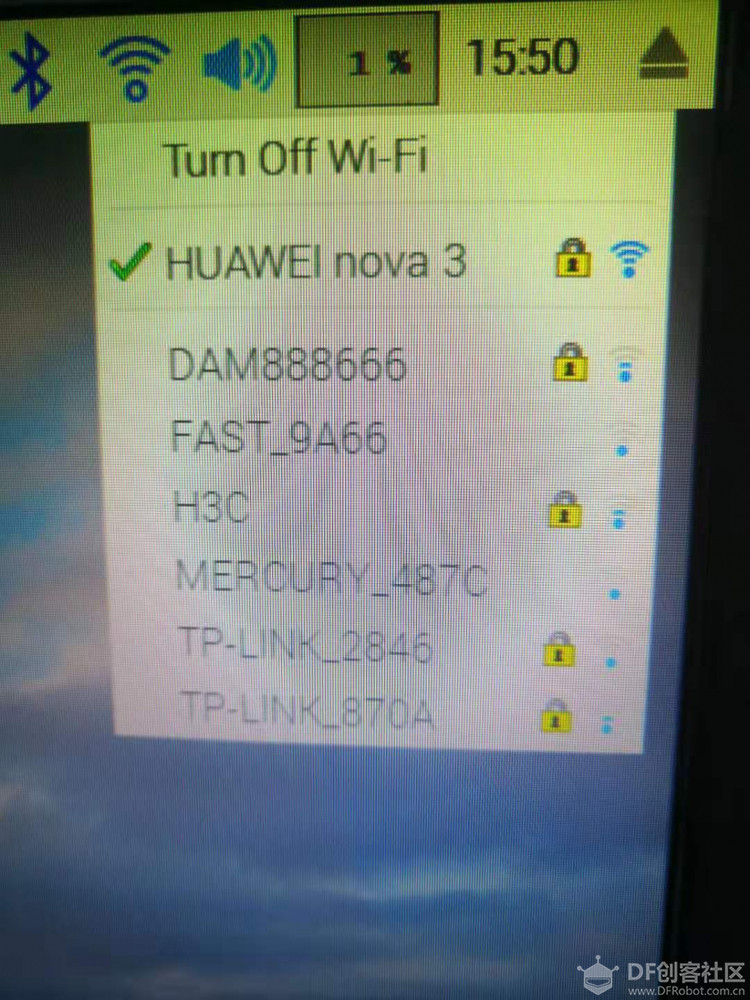 成功连接网络后,树莓派编程就有了两个选择。一是在连接外部设备(显示器、键盘、鼠标)的情况下,Linux系统打开浏览器,点击系统已收藏的古德微的平台,然后登录就可以编程。二是只用数据线连接笔记本,用笔记本中的浏览器访问古德微平台(http://www.gdwrobot.cn),登录后开始编程。(Linux系统中应用,手机拍的效果不好,以下就只上传笔记本中显示的,界面完全一样。) 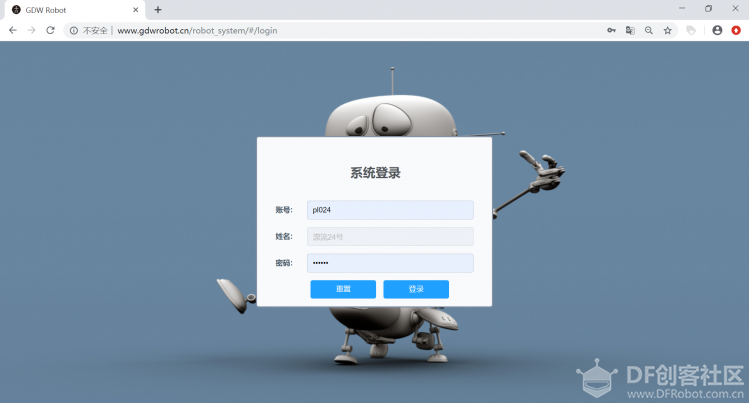 登录成功,然后点“设备控制”。 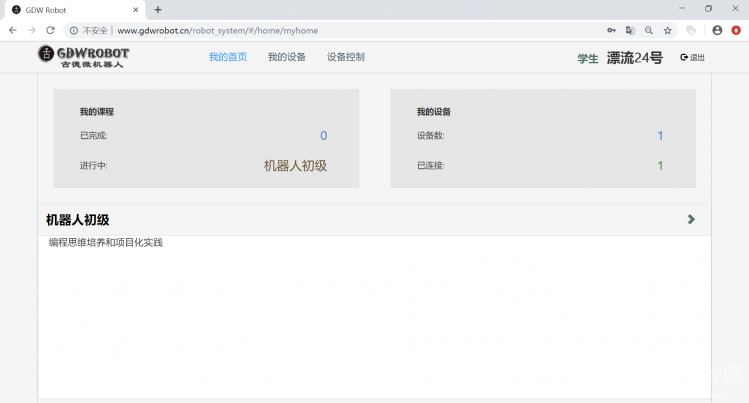 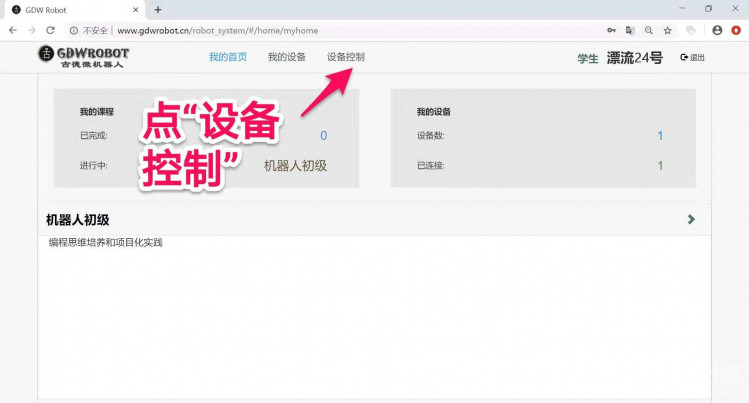 进入“设备控制”界面,点“连接设备”。 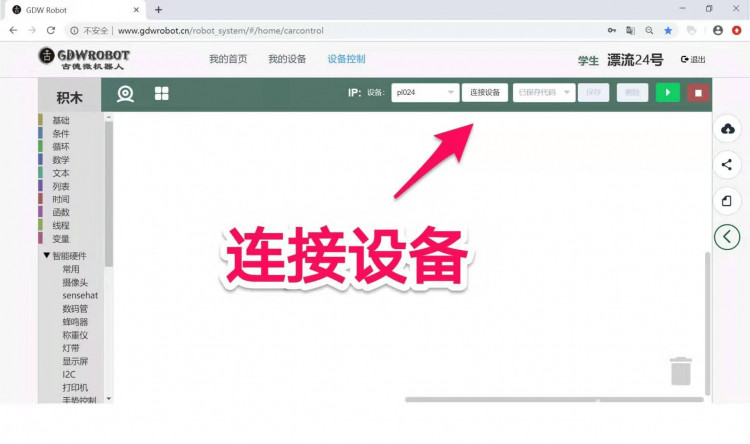 连接成功,出现5个对勾。如果对勾不够数,请检查网络。 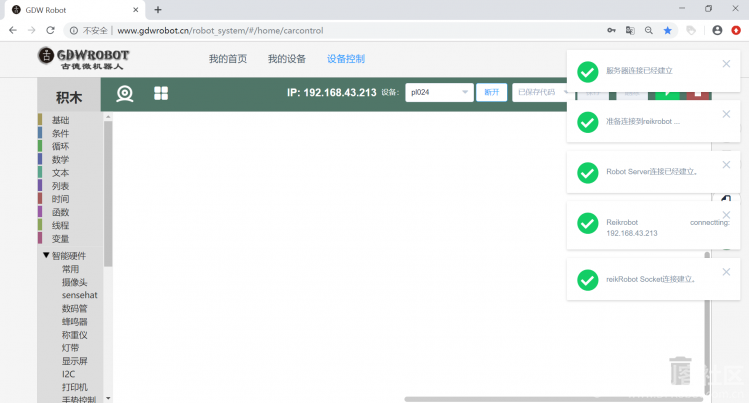 开始抄一段简短的代码,保存,运行。 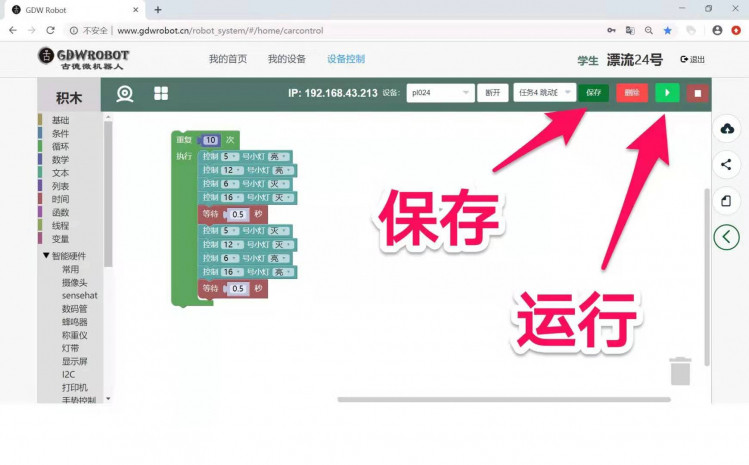 第一个作品完成,看见灯光闪烁。欧~耶! 其实,连接笔记本后,树莓派仅发挥了一块主控板的作用。它的强大在于它自身是一个自带系统的“微电脑”,除了利用古德微平台编程,我们还可以用它做一些其它的事情……目前系统里有办公软件、图像查看器,还有音像播放器,我想甚至可以将树莓派打造成一个随身携带的小型服务器。至于怎么玩,菜鸟我还没试过…… 小身躯,大能量,我想我已经不可救药地爱上它了…… 你还在犹豫吗?来吧~一起来玩转树莓派! |
 沪公网安备31011502402448
沪公网安备31011502402448© 2013-2026 Comsenz Inc. Powered by Discuz! X3.4 Licensed